Wenn Sie sich selbst daran erinnern möchten, eine Nachricht nachzuverfolgen, können Sie der Nachricht eine Nachverfolgungskennzeichnung hinzufügen. Durch eine Kennzeichnung erhalten Sie einen visuellen Hinweis darauf, dass Sie später zu dieser Nachricht zurückkehren möchten. In der Nachrichtenliste sind gekennzeichnete Elemente mit dem Symbol 
Durch das Anheften einer Nachricht wird sie oben im Posteingang positioniert, sodass sie später einfach gefunden werden kann. Eine angeheftete Nachricht wird durch einen 
Kennzeichnen einer Nachricht
-
Zeigen Sie in der Nachrichtenliste auf die Nachricht, um die Option zum Kennzeichnen anzuzeigen.
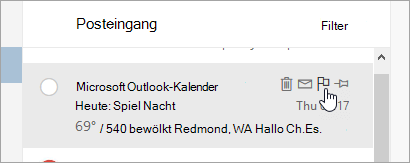
-
Wählen Sie

-
Wählen Sie

Zum Anzeigen all Ihrer gekennzeichneten Nachrichten wählen Sie 
Anheften einer Nachricht
Hinweis: Zum Anheften einer Nachricht oder zum Anzeigen angehefteter Nachrichten muss Ihr Posteingang nach Datum sortiert werden. Wählen Sie über der Nachrichtenliste die Option Filtern aus, um die Sortierung Ihres Posteingangs zu ändern.
-
Zeigen Sie in der Nachrichtenliste auf die Nachricht, um die Option zum Anheften anzuzeigen.
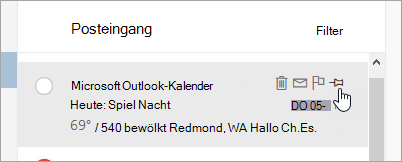
-
Wählen Sie

-
Wählen Sie

Benötigen Sie weitere Hilfe?
|
|
Um Unterstützung in Outlook.com zu erhalten, klicken Sie hier oder wählen Sie in der Menüleiste Hilfe aus, und geben Sie Ihre Abfrage ein. Wenn ihr Problem durch die Selbsthilfe nicht behoben werden kann, scrollen Sie nach unten zu Benötigen Sie weitere Hilfe? und wählen Sie Ja aus. Um uns in Outlook.com zu kontaktieren, müssen Sie sich anmelden. Wenn Sie sich nicht anmelden können, klicken Sie hier. |
|
|
|
Weitere Hilfe zu Ihrem Microsoft-Konto und Ihren Abonnements finden Sie unter Hilfe zu Konten und Abrechnung. |
|
|
|
Um Hilfe zu erhalten und andere Microsoft-Produkte und -Dienste zu beheben, geben Sie Ihr Problem hier ein. |
|
|
|
Posten Sie Fragen, folgen Sie Diskussionen, und teilen Sie Ihr Wissen in der Outlook.com-Community. |











